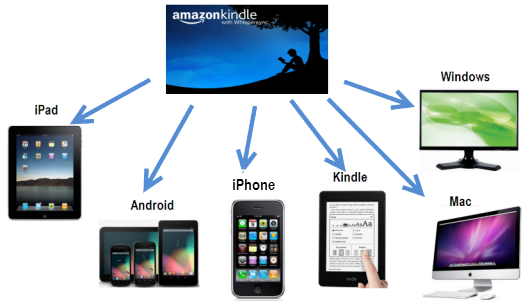Kindle本をマルチ端末に対応する方法
「Kindle端末を持っていない場合、Kindle以外の端末でKindleの書籍を閲覧することが可能なのでしょうか?」このような質問が主流なフォーラム、コミュニティ、ウェブサイトで何回も投稿されています。この文章では、すべての疑問に答え、解決方法を提案いたします。
ソリューションを紹介する前に、説明しなければいけないことがあります。これはKindle電子書籍の特徴のことです。実は、購入したKindle本はKindle DRM(デジタル著作権管理)で保護されており、ユーザはお金を払って、電子書籍を使用権利ではなく、書籍を読む権利を購入しているに過ぎません。本の所有権を持たないというシステムはユーザにとって損失であると考えています。それに、今の様々な端末に対応する汎用のEPUBとPDFと異なり、Kindle本は単独な形式を持って、AZW3、AZW、MOBI、PRCやTPZなどのフォーマットです。つまり、Kindle電子書籍はKindleのDRMに付き、単独なフォーマットを持っています。
ここに、二つの方法を紹介いたします。
方法1:Kindleアプリ。
Androidタブレットとスマホ、及びiPad、iPodとiPhoneでKindle本を読みたいなら、これらの端末でAmazonの公式サイトで、相応の無料Kindleアプリをインストールしてください。それから、自分のAmazonアカウントを使って、アプリを登録すると、購入のKindle本が自動的に同期されます。
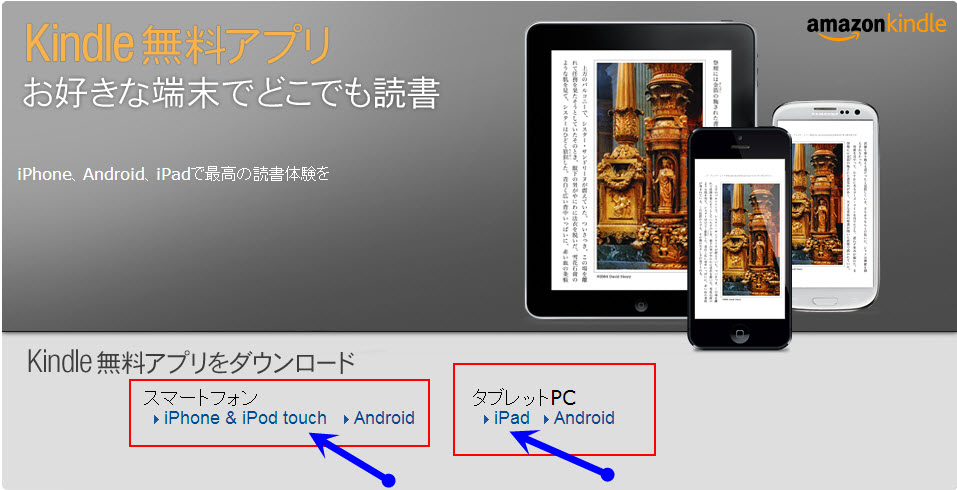
方法2:Epubor Ultimateのインストール。
上記の記事に説明したように、Kindle電子書籍はDRMに付き、単独なフォーマットを持っています。ここに推薦する究極ソフトはKindle DRMを解除でき、Kindleフォーマットの変換もできる最もよいソフトです。
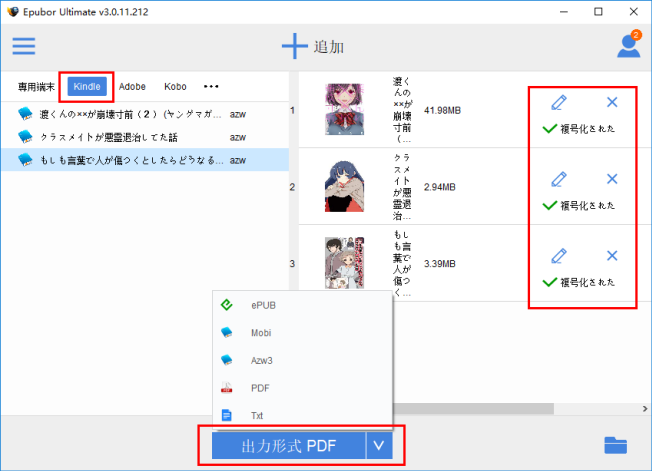
このツールは操作やすいです。Kindle専用端末上でダウンロード完了の本を自動的に検出することができます。それに、Kindleデスクトップアプリ上でのKindle本も検出することができます。
書籍を左側から右側へドラッグ&ドロップすると、DRMがすぐ解除されます。
もっと詳細な情報をKindle電子書籍のDRMを解除する方法という文章へご参考。
それから、出力形式をご指定ください。EPUB、PDFまたKindle形式のMobi/AZW3を選択して、変換のボタンをクリックして、変換開始。
変換の終わり、ファイルは自動的に出てきます。もちろん、成功のアイコンを押すと、ファイルの保存フォルダが見られます。
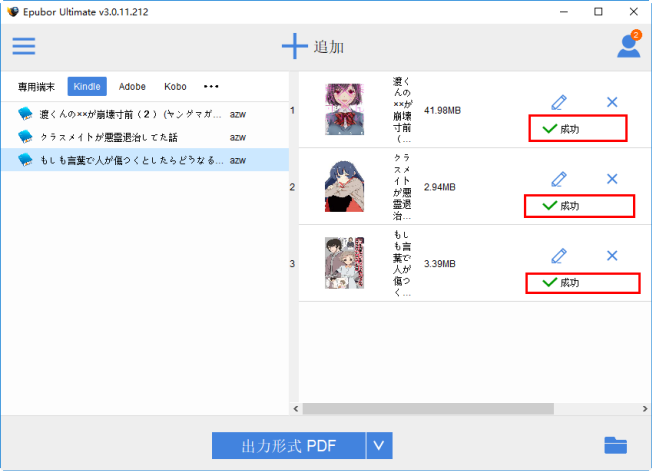
二つの方法、どちらも操作が簡単です。ただ一つの端末だけでKindle本を読みたいなら、方法1をお勧めしますが、複数のデバイスを所持しているユーザにとっては、方法2のほうがいいと思います。例えば、外でiPhoneを使って、家にiPadをご利用いただきたいなどの場合。それに、SonyのReaderとKobo gloなどの専用リーダーでは方法2もお勧めです。
まとめ:
- Kindle Paperwhite、Kindle Fire HD などでKindleの書籍を読むためには、直接に自分のAmazonアカウントをご利用して本を購入するだけでいいです。
- Kindle本をパソコンとMacで読みたいなら、日本AmazonにはKindle for PCというアプリがまだありませんから、方法2でKindle本をPDF化あるいはKindle書籍をEPUBに変換するという2つの方法をお勧めします。それから、パソコンでEPUBのリーダーまたPDFを読み込めるソフトのインストールする必要があります。